I 下载opencv
下载地址:opencv
在releases中下载Windows版本
注意安装路径
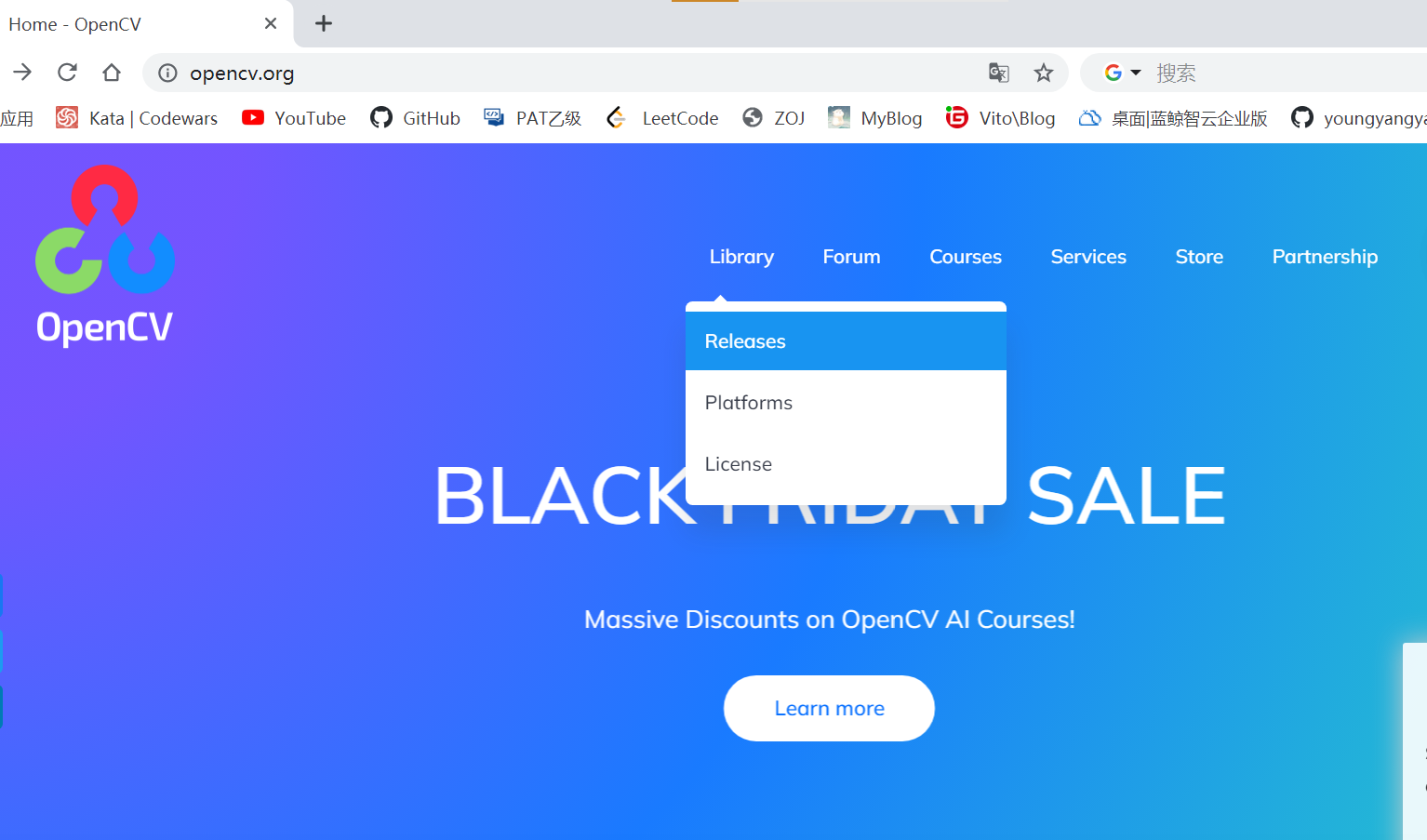
II 配置环境变量
此电脑–>属性–>高级系统设置–>环境变量
在系统变量中选择Path,编辑
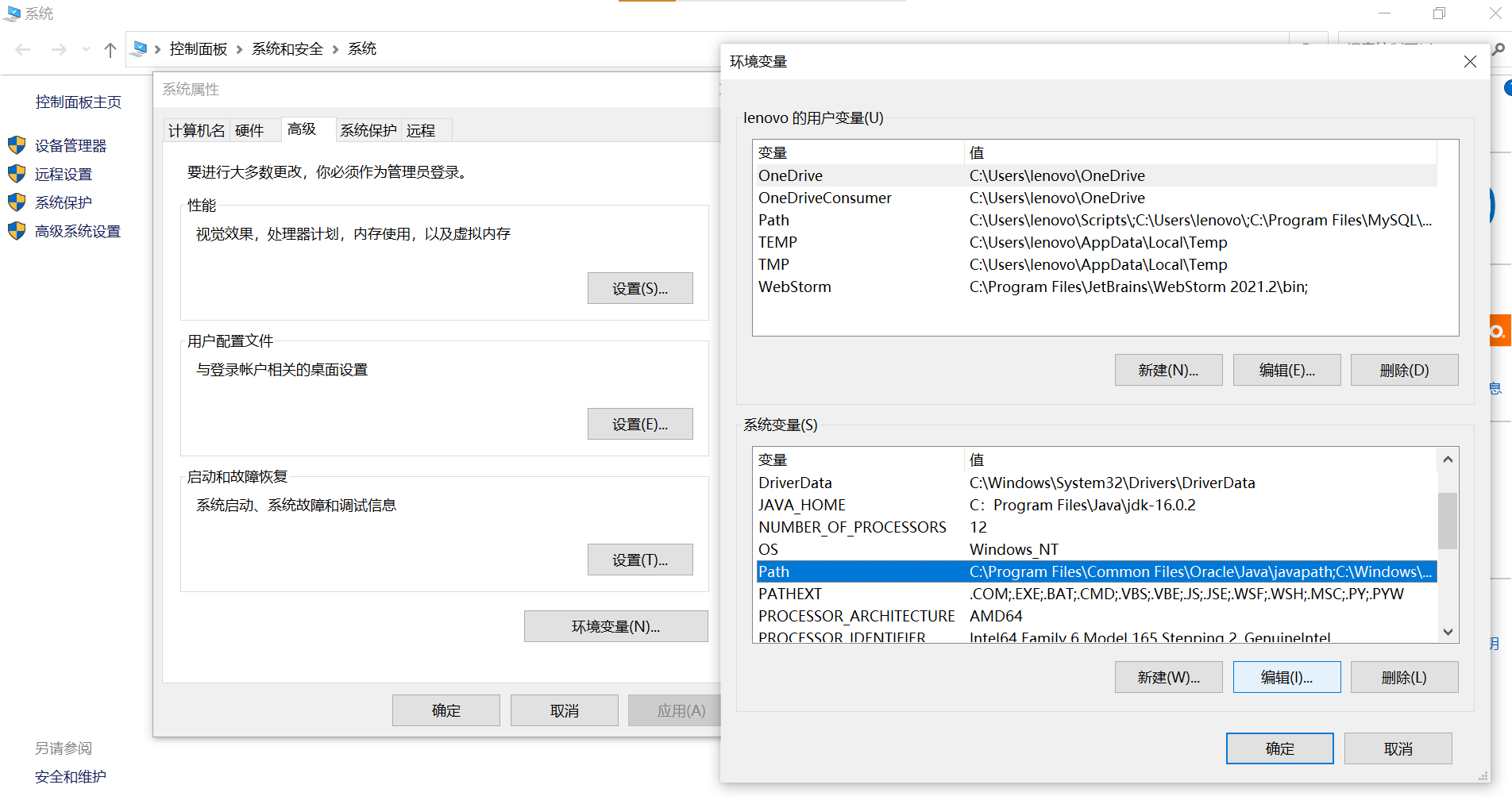
添加
1 | #opencv文件中bin的路径 |
III vs2019相关配置
1.包含目录与库目录
新建一个C++空项目,Debug切换到 X64;
点击view–>other windows->property manager
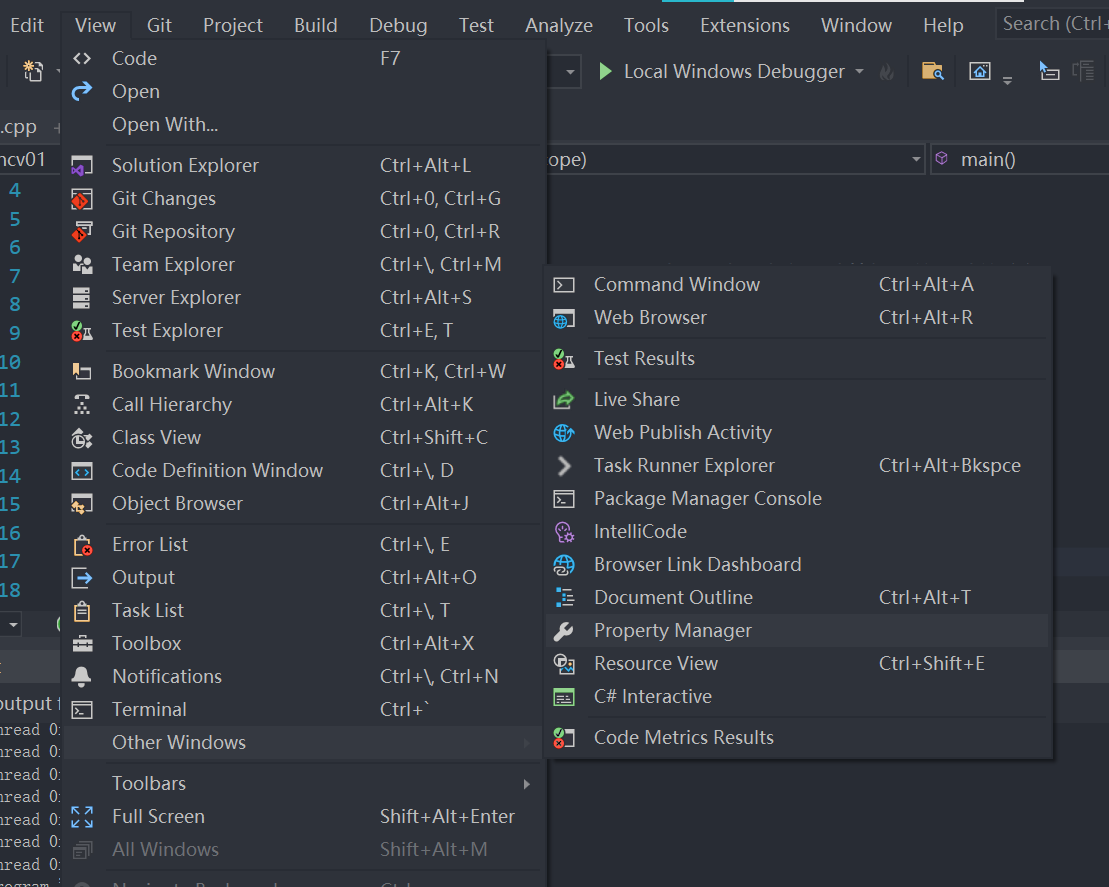
右击Debug|x64,选择properties

在VC++ Directories中编辑Include Directories与Library Directories
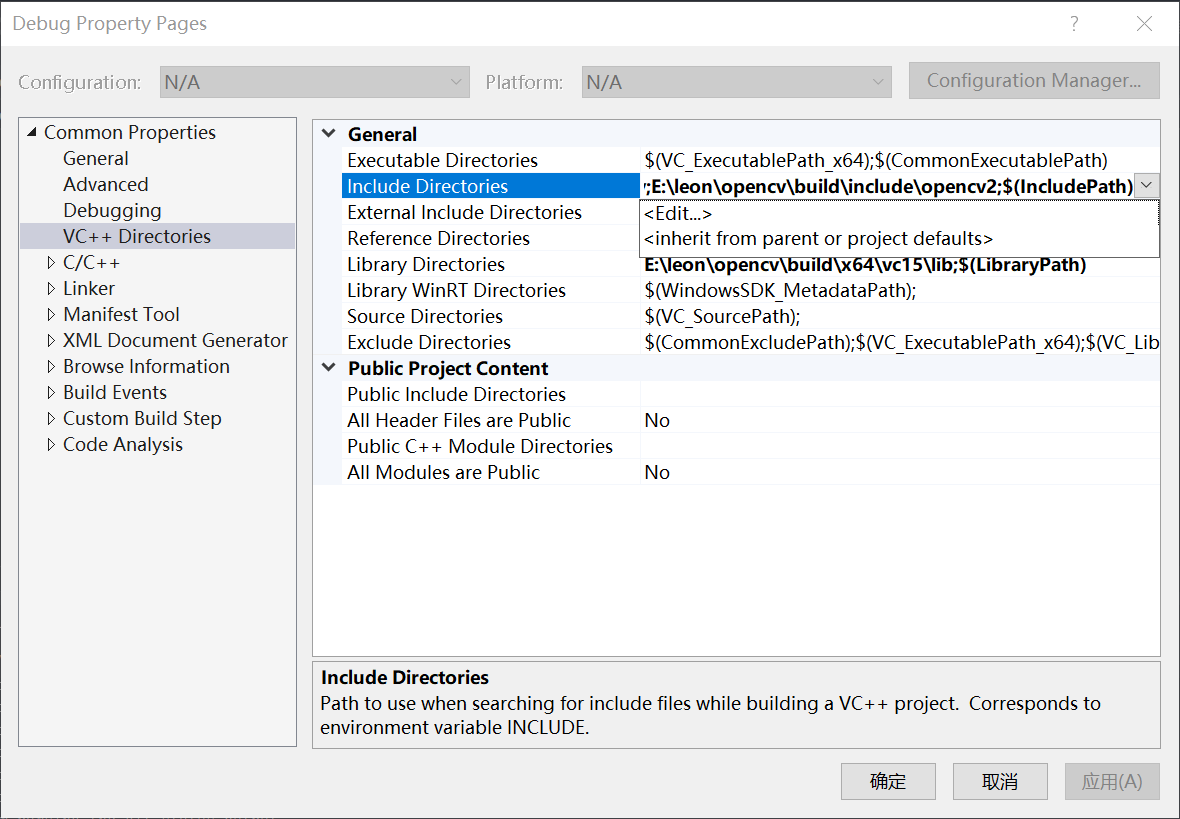
Include Directories 中添加
1 | #注意修改路径 |
Library Directories 中
1 | E:\leon\opencv\build\x64\vc14\lib |
2.链接器
Linker–>Input–>Additional Dependencies添加
opencv_world453d.lib
注意453是版本号,其他版本请修改

IV 测试
1 |
|
若成功显示图片则配置完成